Resetare din fabrică¶
Motive pentru resetarea la setările din fabrică¶
Your Nitrokey is locked (e.g. due to multiple incorrect PIN entries)
V-ați pierdut Nitrokey (caz în care veți avea nevoie mai întâi de una nouă).
You have installed an operating system yourself (e.g. after changing the hard disk)
Sistemul de operare nu pornește
Atenționare
Toate datele dvs. vor fi pierdute dacă vă resetați dispozitivul. Prin urmare, vă rugăm să faceți o copie de rezervă a datelor înainte de a efectua resetarea.
Notă
Numai pentru firmware până la versiunea 1.4
Procedura¶
Conectați orice unitate flash USB la NitroPad. (Aveți nevoie de această unitate flash USB pentru a salva cheia de securitate)
Conectați Nitrokey la NitroPad.

Porniți NitroPad.
Selectați „Options” (Opțiuni).

Selectați „OEM-Factory Reset”.

Atenționare
Toate datele dvs. vor fi pierdute dacă vă resetați dispozitivul. Prin urmare, vă rugăm să faceți o copie de rezervă a datelor înainte de a efectua resetarea.
Confirmați „OEM Factory Reset” cu „Continue”.

Veți fi întrebat dacă doriți să setați singur PIN-ul de utilizator și PIN-ul de administrator/TPM. Apăsați Enter pentru a continua fără a modifica PIN-urile.
Veți fi apoi întrebat dacă trebuie adăugate informații manuale despre utilizator. Confirmați cu „y” și introduceți numele dvs. și apoi adresa de e-mail.
Would you like to set a custom password?[y/N]: Would you like to set custom user Information for the GnPG key?[y/N]: y Please enter the following Information... Real name: "your name" Email adress: "your email-adress" Comment: Checking for USB media... New value of PCR[5]: xxxxxxxxxxxxxxxxxxxxxxxxxxxxxxxxxxxxxxxxxxxxxxxxxxx [ xx.xxxxxx] sd 6:0:0:0: [sdb] No Caching mode page found [ xx.xxxxxx] sd 6:0:0:0: [sdb] Assuming drive cache: write through Checking for GPG Key... Detecting and setting boot device... Boot device set to /dev/sda1 Resetting TPM... Resetting GPG Key... (this will take a minute or two)
Dacă folosiți Nitrokey Storage, trebuie să selectați apoi unitatea. Dacă sunt afișate unitățile /dev/sdb1, /dev/sdc, /dev/sdd1, selectați /dev/sdd1. Dacă sunt afișate unitățile /dev/sdb1, /dev/sdc1, /dev/sdd, selectați /dev/sdb1.

Restul configurării se va face automat. Confirmați repornirea ulterioară.

După repornire, trebuie creat secretul OTP. Confirmați procesul cu Enter.

Confirmați că trebuie create noi secrete OTP.

Atunci când vi se solicită, introduceți PIN-ul de administrator și parola TPM. Ambele sunt în mod implicit: „12345678”.

Ar trebui să ajungeți apoi la meniul Start.
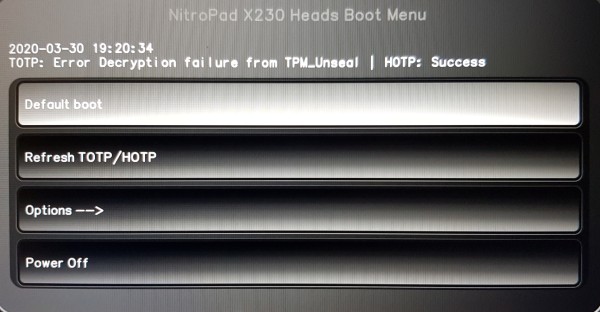
Apăsați Enter pentru a porni „Default Boot”.
Notă
Dacă apare mesajul că nu există încă o valoare implicită, urmați procedura descrisă în „Depanare”: Meniul de pornire implicit”.
După ce sistemul de operare pornește până când este solicitată parola de criptare, ați terminat.

Finally, copy the public PGP key from the data stick to your computer, e.g. to use it for e-mail encryption.